Editor X: שימוש במאסטרים
זמן קריאה: 5 דקות
Editor X עובר ל-Wix Studio, הפלטפורמה החדשה שלנו לסוכנויות ופרילנסרים.פרטים נוספים על Wix Studio
מאסטרים הם דרך קלה לשתף את אותו תוכן ולשמור על עיצוב עקבי בין עמודים ללא צורך בהעתקה והדבקה. אלה מקטעים שמופיעים בכמה עמודים באתר, כמו ראש העמוד (header), תחתית העמוד (footer) וסרגלי צד (sidebars).
אפשר ליצור כמה מאסטרים מאותו סוג להצגה בעמודים שונים. לדוגמה, אפשר לעצב כמה תפריטים כמאסטרים לראש העמוד ולבחור איפה להציג אותם. כל שינוי שתעשו במאסטר יתעדכן בכל מקום שבו הוא מופיע באתר.
טיפ:
כשאתם עוברים עם העכבר מעל מקטע מאסטר, הוא מסומן בקווי מתאר ירוקים כך שתוכלו לזהות אותו בקלות.

כאן תוכלו לקרוא על הנושאים הבאים:
הגדרת מקטע כמאסטר
כברירת מחדל, לאתר שלכם יש מאסטר לראש העמוד ומאסטר לתחתית העמוד. עם זאת, אתם יכולים להגדיר מקטעים אחרים כמאסטרים אם אתם רוצים שהם יופיעו ביותר מעמוד אחד.
אילו מקטעים אפשר להגדיר כמאסטרים?
כדי להגדיר מקטע כמאסטר:
- הקליקו עם הכפתור הימני של העכבר על המקטע הרלוונטי ב-Editor.
- הקליקו על Set as Master.
- בחרו באפשרות המתאימה:
- Header: מקטעים שמופיעים בראש העמוד.
- Section: מקטעים שמופיעים באמצע העמוד (בכל נקודה בין ראש העמוד לתחתית העמוד).
- Footer: מקטעים שמופיעים בתחתית העמוד.
מה הלאה?
מקטע המאסטר החדש יופיע בחלונית המאסטרים שלכם  , שבה תוכלו לנהל אותו מתי שתרצו.
, שבה תוכלו לנהל אותו מתי שתרצו.
 , שבה תוכלו לנהל אותו מתי שתרצו.
, שבה תוכלו לנהל אותו מתי שתרצו. 
חשוב:
אם האפשרות להגדיר מאסטר לראש או לתחתית העמוד מופיעה באפור, זה אומר שיש כבר מקטע אחר או מאסטר אחר במיקום הזה. ככל הנראה, ההגדרה שלהם היא Don't Display, ולכן לא רואים אותם.
כדי לפתור את הבעיה, העבירו את המקטע לקצה העליון או התחתון של העמוד:
- פתחו את חלונית השכבות
 מהחלק העליון של ה-Editor.
מהחלק העליון של ה-Editor. - הקליקו על אייקון הפעולות הנוספות
 ליד המקטע שאתם רוצים להגדיר כמאסטר.
ליד המקטע שאתם רוצים להגדיר כמאסטר. - בחרו אפשרות:
- Move Up: למאסטר שמיועד לראש העמוד.
- Move Down: למאסטר שמיועד לתחתית העמוד.
- חזרו על שלבים 1-3 עד שהאפשרות תופיע באפור.
- נסו שוב להגדיר את המקטע כמאסטר לראש או לתחתית העמוד.
הצגת מאסטר בעמודים אחרים
בחרו באילו עמודים המאסטר יופיע. מאסטרים לראש/תחתית העמוד מוצגים תמיד בחלק העליון או התחתון של כל עמוד, אבל אתם יכולים למקם מקטעי מאסטר אחרים בכל מקום שתרצו. לדוגמה, מקטע מאסטר יכול להופיע בעמוד אחד בראש העמוד, ובעמוד אחר באמצע העמוד.
כדי להציג מאסטר בעמודים אחרים:
- הקליקו עם הכפתור הימני של העכבר על מקטע המאסטר ב-Editor.
- הקליקו על Show on....
- בחרו את העמודים שבהם אתם רוצים שהמקטע יופיע.
מה הלאה?
אחרי שהוספתם מקטעי מאסטר, סדרו אותם בסדר הרצוי לכם באמצעות חלונית השכבות. לפרטים נוספים
הערה:
- אתם יכולים גם להגדיר שהמאסטרים שלכם יופיעו בכמה עמודים דרך חלונית המאסטרים.
- אם תמחקו מאסטר מעמוד מסוים, הוא יוסר רק מהעמוד הזה, וימשיך להופיע בשאר העמודים שבהם הוא מוצג.

עריכת מאסטר
אפשר לערוך מאסטרים בדיוק כמו כל מקטע אחר. כשאתם עורכים מקטע מאסטר או את האלמנטים שבתוכו, הצבע של חלקים מהסרגל העליון משתנה לירוק כדי לציין שאתם עובדים על מאסטר.

שינויים שתעשו במאסטר יתעדכנו בכל מקום שבו הוא מופיע. אם אתם רוצים לשנות משהו במקטע רק בעמוד מסוים, בלי שהשינוי יתעדכן בכל שאר העמודים, אתם יכולים לנתק את המקטע הספציפי הזה מהמאסטר.
ניתוק מקטע ממאסטר
אתם יכולים לנתק מקטע מסוים ממאסטר כדי לשנות את העיצוב שלו בלבד, בלי שהשינוי יתעדכן במקטע המאסטר בשאר העמודים. המאסטר עדיין יתקיים, אבל המקטע הספציפי הזה כבר לא יהיה חלק ממנו. אחרי שתנתקו את המקטע, הוא יהפוך למקטע רגיל בעמוד.
כדי לנתק מקטע ממאסטר:
- הקליקו עם הכפתור הימני של העכבר על מקטע המאסטר ב-Editor.
- הקליקו על Detach from Masters.

הגדרת מאסטר למיקום קבוע
אתם יכולים להגדיר מקטעי מאסטר למיקום קבוע כדי שהם יישארו באותו מקום בזמן שהגולשים יגללו מטה באתר, בין אם זה מקטע אופקי או אנכי. זאת דרך מעולה ליצור אלמנטים כמו תפריט או באנר שאתם רוצים להציג בזמן גלילה. איך עושים את זה
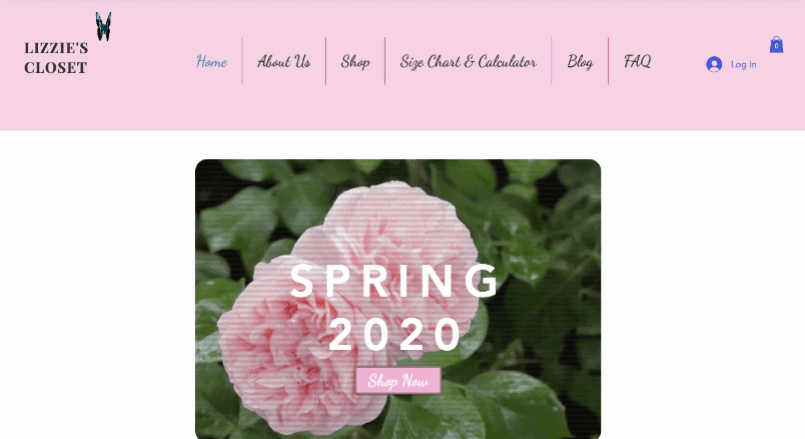
הערה:
אפשר להוסיף את אפקט הגלילה הזה רק למאסטרים שממוקמים בקצה העליון, התחתון, הימני או השמאלי של העמוד.
נתקלתם בבעיה בנעיצת ראש העמוד (Header)?
כשמשנים את הגובה של ראש עמוד שננעץ, זה יכול לגרום להופעת רווח ריק בעמוד. אם נתקלת בבעיה זמנית זו, הקליקו כאן לפרטים נוספים.
ניהול המאסטרים שיצרתם
כדי לראות את כל המאסטרים שיצרתם באתר שלכם, הקליקו על אייקון המאסטרים  בחלק העליון של ה-Editor. סימן הביקורת הירוק מציין שמקטע מאסטר מוצג בעמוד הנוכחי.
בחלק העליון של ה-Editor. סימן הביקורת הירוק מציין שמקטע מאסטר מוצג בעמוד הנוכחי.
 בחלק העליון של ה-Editor. סימן הביקורת הירוק מציין שמקטע מאסטר מוצג בעמוד הנוכחי.
בחלק העליון של ה-Editor. סימן הביקורת הירוק מציין שמקטע מאסטר מוצג בעמוד הנוכחי.הקליקו על אייקון הפעולות הנוספות  ליד המאסטר הרצוי כדי לבחור באילו עמודים הוא יוצג, לשכפל או למחוק אותו.
ליד המאסטר הרצוי כדי לבחור באילו עמודים הוא יוצג, לשכפל או למחוק אותו.
 ליד המאסטר הרצוי כדי לבחור באילו עמודים הוא יוצג, לשכפל או למחוק אותו.
ליד המאסטר הרצוי כדי לבחור באילו עמודים הוא יוצג, לשכפל או למחוק אותו.
לפרטים נוספים:
קראו על עבודה עם מאסטרים ב-Academy X או צפו בסרטון שלמטה כדי לראות מקטעי מאסטר בפעולה.